Kun haluat lähettää tai jakaa joitain MOV-tiedostoja Macista, saatat olla vaikeaa tehdä sitä. Koska MOV-tiedosto on melko suuri, eikä sitä tue monet videonjako-sivustot. MOV: iin verrattuna FLV: n lataaminen ja jakaminen on paljon helpompaa. Joten niille, jotka haluavat ladata MOV-tiedostoja, on kaikki syyt muuntaa MOV-tiedosto FLV-tiedostoksi. Ja tässä artikkelissa esittelemme sinulle 5 hyödyllistä menetelmää MOV: n muuntamiseksi FLV: ksi.
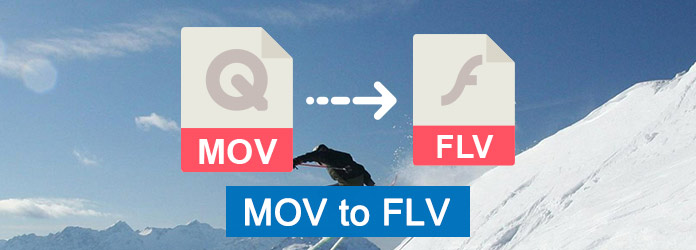
MOV FLV: lle
MOV on yksi yleisimmistä muodoista, jonka Apple Computer on kehittänyt. Monet mediasoittimet ja editointiohjelmat tunnustavat sen ja sisältävät useita raitoja. MOV-tiedostoilla on erittäin korkea laatu, joten ne ovat suurempia kuin muut multimediamuodot. FLV on Flash-yhteensopiva videotiedosto, jonka viedään Flash Video Exporter -laajennus tai muut ohjelmat, joilla on FLV-tiedostotuki. FLV on suositumpi videoiden suoratoistossa, koska sitä voidaan käyttää moniin tarkoituksiin, kuten elokuviin, online-esityksiin, bannerimainoksiin, Internet-animaatioihin jne.
Zamzar on täydellinen online-muunnin, jota voit käyttää ilmaiseksi.
Vaihe 1 Avaa tämä online-muunnin selaimellasi ja lisää sitten MOV-tiedostosi.
Vaihe 2 Valitse haluamasi muoto luettelosta. Täällä sinun on valittava FLV.
Vaihe 3 Kirjoita sähköpostiosoitteesi saadaksesi tulos.
Vaihe 4 Napsauta "Muunna" -painiketta aloittaaksesi MOV: n FLV-muuntamisen.
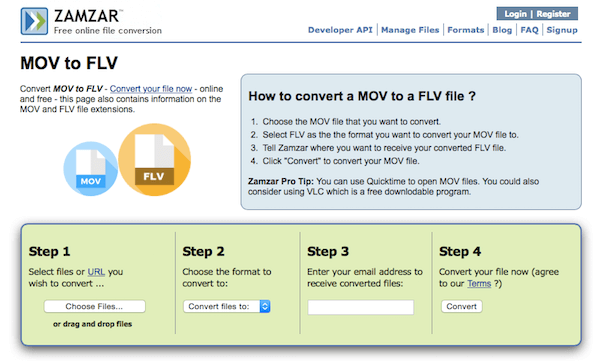
Online-Converter on myös online-muunnin, joka on sinulle erittäin suositeltava. Ja tämän muuntimen avulla voit säätää asetuksia haluamallasi tavalla.
Vaihe 1 Avaa tämä verkkosivusto selaimessa.
Vaihe 2 Lisää MOV-tiedostosi lataamalla tietokoneelta tai kirjoittamalla URL-osoite.
Vaihe 3 Säädä valinnaiset asetukset haluamallasi tavalla.
Vaihe 4 Kun olet hyväksynyt ehdot, napsauta Muunna tiedosto muuntaa MOV FLV: ksi.
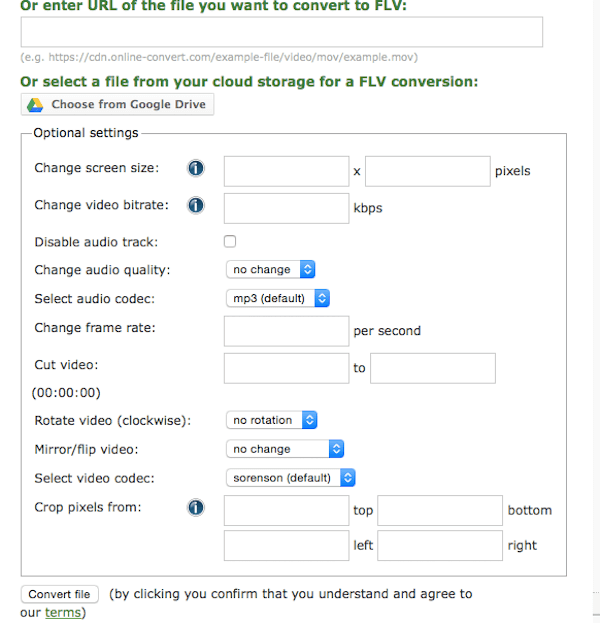
Jos haluat ladata jonkin ohjelmiston Windows-tietokoneeltasi muuntaaksesi MOV: n FLV: ksi, Freemake Video Converter on erittäin sopiva sinulle. Ja se on täysin ilmainen käyttää.
Vaihe 1 Lataa ja asenna Freemake Video Converter tietokoneellesi ja käynnistä se sitten.
Vaihe 2 Voit vetää M4V-tiedoston tähän ohjelmistoon tai napsauttaa "+ Video" -painiketta lisätäksesi MOV-tiedostosi.
Vaihe 3 Aseta FLV lähtömuotoksi ja napsauta sitten Muunna-painiketta aloittaaksesi tämän MOV: n FLV-muuntamiseen.
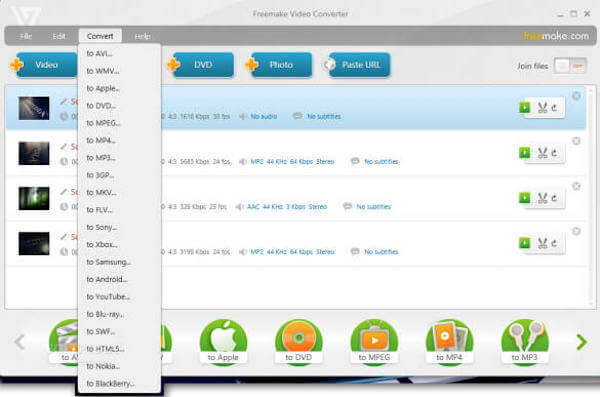
Jos olet Mac-käyttäjä ja haluat muuntaa MOV: n FLV: ksi MacBookillasi, iSquint on upea videomuunnin, joka on suunniteltu Mac-käyttäjille.
Vaihe 1 Lataa iSuqint Mac-tietokoneellesi ja viimeistele asennus. Käynnistä sitten se.
Vaihe 2 Napsauta sitten Tiedosto, joka on ylätyökaluvalikossa, ja lisää seuraavaksi M4V-tiedosto tähän ohjelmistoon.
Vaihe 3 Napsauta kohtaa Profiili ja valitse tulostusmuodoksi FLV.
Vaihe 4 Napsauta Muunna-painiketta aloittaaksesi tämän M4V-FLV-muuntamisen.
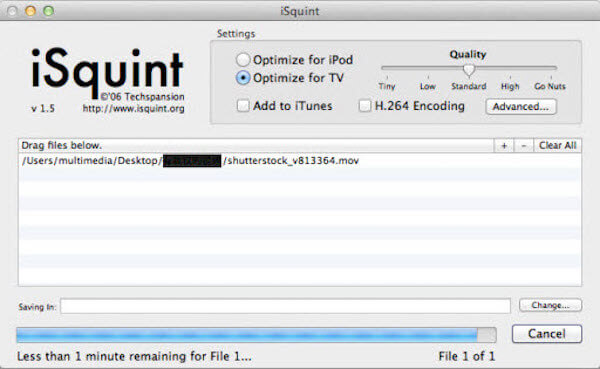
Ammattimainen menetelmä, jota suosittelemme, on muuntaa Aiseesoft Video Converter Ultimate -ohjelmalla. Aiseesoft Video Converter Ultimate on paras ohjelmisto, jolla on tehokkaat muuntamisominaisuudet. Sen avulla voit muuntaa videosi muihin 1000 muotoon. Se tarjoaa myös parhaat ratkaisut videoiden ja musiikin lataamiseen, parantamiseen ja muokkaamiseen ammattimaisella tavalla. Jos haluat tietää lisää tämän ohjelmiston ominaisuuksia, voit lukea seuraavat vinkit.
Lue nyt vain seuraavat vaiheet oppiaksesi muuntaa MOV FLV: ksi Aiseesoft Video Converter Ultimate -sovelluksella.
Vaihe 1 Lataa Aiseesoft Video Converter Ultimate
Ensimmäinen vaihe MOV: n muuntamisesta FLV: ksi on Aiseesoftin viralliselle verkkosivustolle lataaminen Aiseesoft Video Converter Ultimate. Ja sitten sinun on asennettava tämä ohjelmisto tietokoneellesi oppaan mukaan. Seuraavaksi käynnistä se ja sinun on rekisteröidyttävä sähköpostiosoitteellasi ja rekisteröintikoodillasi. Jos haluat vain kokeilla, voit käyttää ilmaista kokeiluversiota.
Vaihe 2 Lisää MOV-tiedosto ohjelmaan
Nyt sinun on napsautettava Lisää tiedosto -painiketta, joka on toinen painike ylimmässä työkalurivissä. Valitse sitten Lisää tiedosto ladataksesi MOV-tiedostosi, jonka haluat muuntaa tietokoneeltasi. Ja MOV-tiedoston lataaminen vie muutama aika.

Vaihe 3 Valitse lähtömuotoksi FLV
Nyt sinun on valittava haluamasi muoto profiililuettelosta. Napsauta vain avattavaa valikkoa ja valitse sitten tulostusmuodoksi FLV. Seuraavaksi sinun on valittava kohdekansio Kohde-osiossa. Napsauta Selain-painiketta ja valitse sitten haluamasi kansio.

Vaihe 4 Aloita muuntaminen MOV: sta FLV: ksi
Kun olet tehnyt kaikki asiat, sinulla on oikeus napsauttaa Muunna-painiketta aloittaaksesi muuntaa MOV: n FLV: ksi. Odota vain hetki, kun suoritat MOV-FLV-muuntamisen onnistuneesti ja saat muunnetun tiedoston vaiheessa 3 valitsemasi kansioon.

MOV: n muuntaminen FLV: ksi voi olla todella helppoa, jos noudatat tapaa, jonka meille tässä artikkelissa esitellään. Tässä artikkelissa on luettelo 5 tapaa, ja voit valita sopivimman tavan MOV: n muuttumiseen FLV: ksi. Jos uskot, että tämä artikkeli on hyödyllinen, jaa se vain apua tarvitseville ystävillesi.